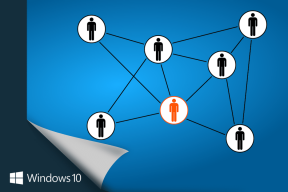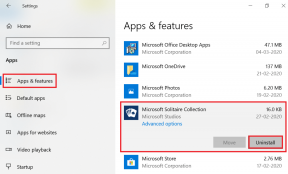5 קיצורי מקשים חיסכון בזמן, שימושיים במיוחד ב-iPhoto
Miscellanea / / February 14, 2022

עבור כל משתמש מק, iPhoto הוא המקום ללכת אליו בכל הנוגע לארגון ושיפור שלו ספריית תמונות. זה הודות ליכולת של iPhoto למיין את כל התמונות שלך וגם הודות לסט הנהדר שלה כלי עריכת תמונות.
עם זאת, זה ש-iPhoto כל כך שימושי כבר לא אומר שלא ניתן לשפר את אופן השימוש בו. וזו הסיבה שבערך זה נציג לך רשימה של חמישה קיצורי מקשים שימושיים מאוד שבהם תוכל להשתמש כדי להיות פרודוקטיבי יותר עם iPhoto.
בואו נגיע אליהם.
1. הגדלה והקטנה
אחת המחוות האינטואיטיביות ביותר שכל בעל Mac יודע עליהן היא צביטה והיפוך צביטה או משטח העקיבה או עכבר הקסם שלהם כדי להגדיל ולהקטין תמונה שמוצגת על ידי כמעט כל אחד אפליקציה. עם זאת, אם במקרה אין לך אף אחד מהמכשירים האלה, אתה עדיין יכול לסמוך על המקלדת הישנה והאמינה שלך שתבצע את הפעולה הזו ב-iPhoto.
כדי לעשות זאת, בכל פעם שיש לך תמונה פתוחה ב-iPhoto, השתמש במקש מספר 1 כדי להגדיל את התמונה ל-100 אחוז ובמקש מספר 2 כדי להכפיל את הזום הזה.

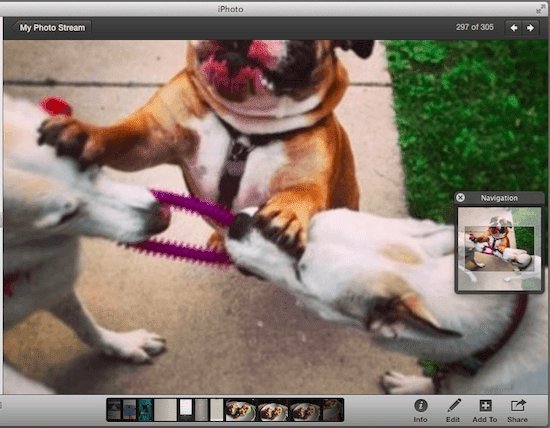
לאחר שתסיים ומוכן לחזור לאופן שבו התמונה הוצגה במקור, פשוט הקש על Z או 0 במקלדת כדי לעשות זאת.
2. ייבוא וייצוא תמונות
זה אולי נראה ברור לרוב, אבל זה למעשה בלתי אפשרי להשתמש ב-iPhoto אם אתה לא יודע איך להעלות תמונות כלשהן לאפליקציה תחילה. כך גם כאשר למעשה סיימת לעבוד על תמונה וצריך לייצא אותה.
בדרך כלל, אנו עושים את שני אלה באמצעות המצביע כדי ללחוץ על אפשרויות הייבוא והייצוא המתאימות הממוקמות בתפריט של האפליקציה. אבל אתה יכול לעשות זאת ישירות מהמקלדת שלך גם כן.
כדי לייבא תמונות ל-iPhoto השתמש ב- Command + Shift + I קיצור דרך, בעוד אם אתה משתמש Command + Shift + E, תוכל לייצא תמונות מתוך iPhoto.
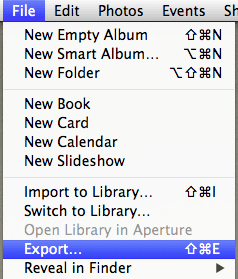
3. בחר תמונות מפתח עבור אלבומי iPhoto שלך
האם ידעת שכאשר אתה צופה באלבומי התמונות שלך ב-iPhoto, התמונות המוצגות עבור כל אחת מהן נקראות תמונות 'מפתח'? ובכן, מסתבר שאתה יכול להגדיר כל תמונת מפתח שתרצה עבור אלבומי iPhoto שלך על ידי שימוש במקלדת שלך, ומאפשר לך לזהות בקלות עם אילו אלבומים אתה עובד.
לשם כך, פשוט השתמשו בסמן העכבר כדי לגלול באיטיות על עטיפת האלבום, שתציג את כל התמונות שיש באלבום אחת אחת. כשתגיע לתמונה שברצונך להפוך לתמונת המפתח של האלבום, פשוט לחץ על מקש רווח על המקלדת שלך וסיימת.
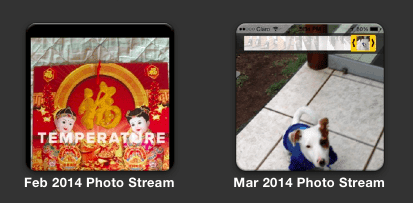
4. הצג כל פרט
אם אתה רוצה לדעת כל פרט קטן על התמונות שלך, iPhoto מאפשר לך להציג ולהסתיר את כל המידע הזה עם כמה קיצורי דרך פשוטים.
כדי להתחיל, ניתן להציג את הכותרות של התמונות שלך באמצעות Command + Shift + T. באופן דומה, אתה יכול לחשוף כל תמונה נסתרת על ידי שימוש Command + Shift + H.
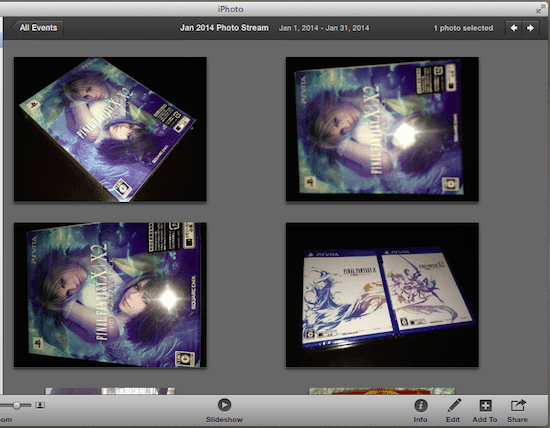
לבסוף, אם תרצה לראות את הדירוגים שהקצית לאחת מהתמונות שלך, השתמש ב- Command + Shift + R קיצור דרך לעשות זאת.

5. סובב תמונות
סיבוב תמונות פועל לפי אותו היגיון כמו התקרבות והקטנה; המשימה לא כל כך אינטואיטיבית אם אין לך משטח עקיבה או עכבר קסם. זה הופך להיות אפילו יותר לא נוח כאשר אתה מייבא תמונות חדשות והן לא מכוונות כראוי.
כדי להימנע מכך ולסובב כל תמונה ב-iPhoto ישירות מהשימוש במקלדת Command + R אוֹ Command + Alt + R לסובב אותו עם כיוון השעון או נגד כיוון השעון בהתאמה.
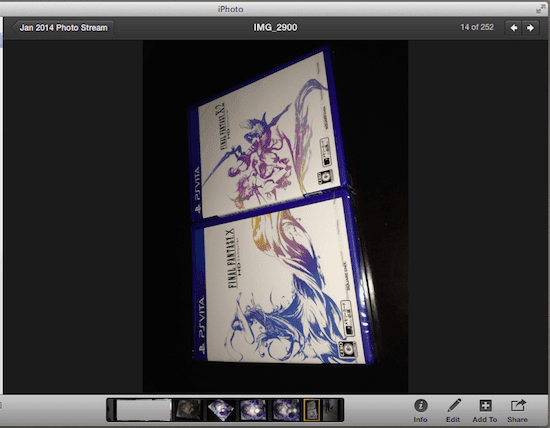
הנה לך! הקפד לסמן מאמר זה כדי שתוכל לחזור אליו בכל פעם שאתה משתמש ב-iPhoto. לאחר זמן מה תתרגלו לקיצורי הדרך הללו ותחסכו המון זמן. תהנה!
עודכן לאחרונה ב-03 בפברואר, 2022
המאמר לעיל עשוי להכיל קישורי שותפים שעוזרים לתמוך ב-Guiding Tech. עם זאת, זה לא משפיע על שלמות העריכה שלנו. התוכן נשאר חסר פניות ואותנטי.
האם ידעת
Notion, אפליקציית הפרודוקטיביות, נוסדה ב-2013.

![השבת את מסך המגע ב-Windows 10 [מדריך]](/f/5feb07854196297081e514ede74ffe31.png?width=288&height=384)